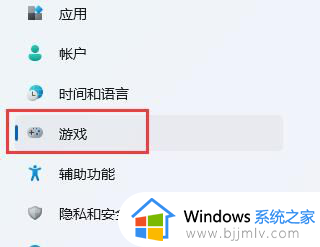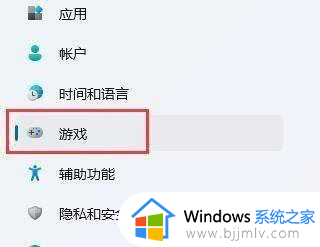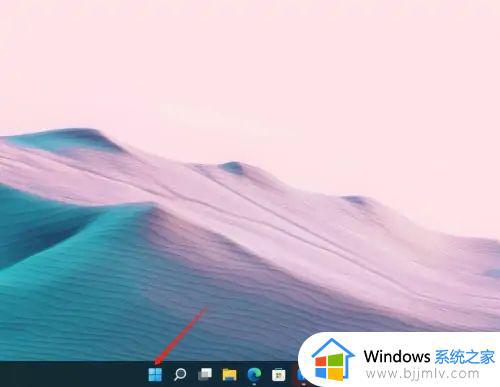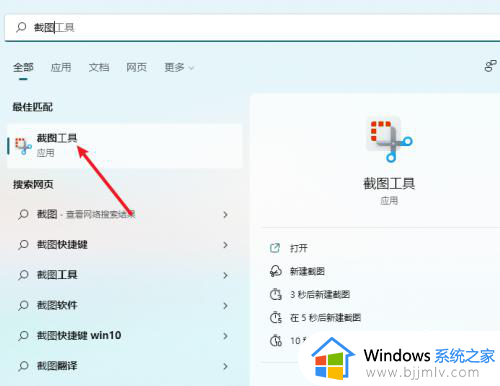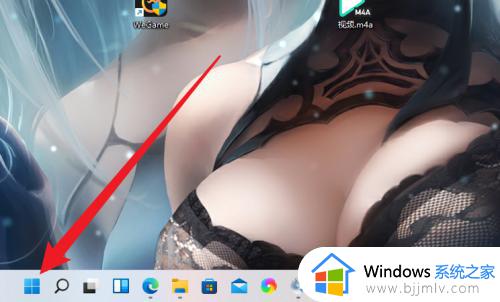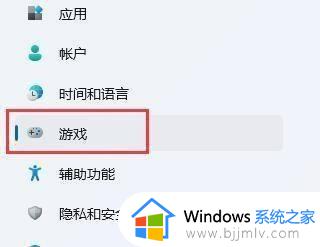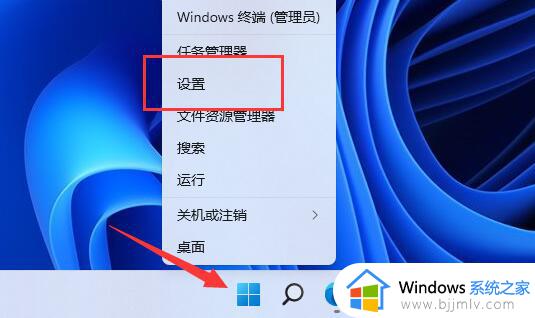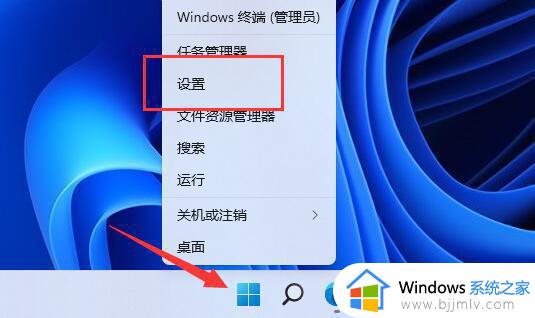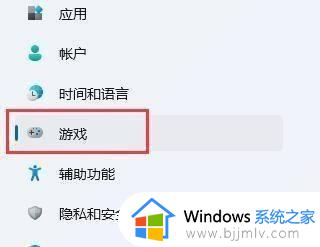win11自带截图默认保存位置在哪里 win11自带截图保存路径如何打开
更新时间:2023-12-29 15:19:00作者:jkai
在我们的win11操作系统中,我们可以利用自带的截图工具来进行快速的截屏操作,但是截屏完后我们很多小伙伴都不知道默认的保存位置在哪里,对此小伙伴都十分的头疼,那么win11自带截图默认保存位置在哪里呢?今天小编就给大家介绍一下win11自带截图保存路径如何打开。
具体方法:
1、点击开始菜单,点击下方的【开始菜单】选项
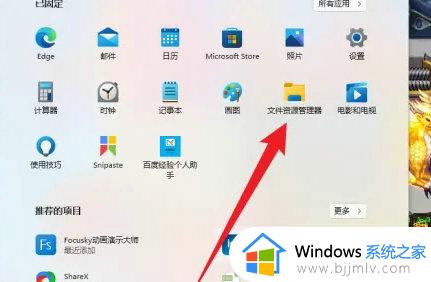
2、双击选项,双击界面的【文件资源管理器】选项
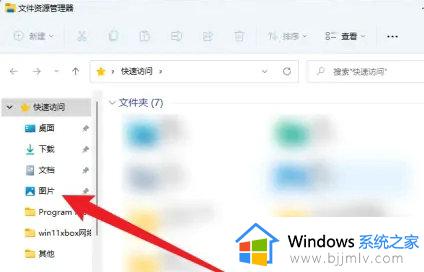
3、点击图片,点击左侧的【图片】选项
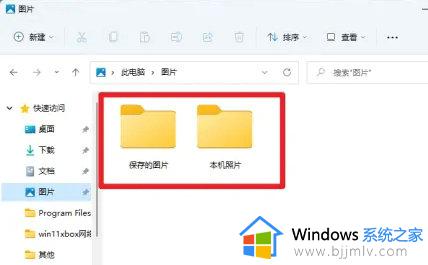
4、找到位置,找到截图保存的位置
以上全部内容就是小编带给大家的win11自带截图保存路径打开方法详细内容分享啦,小伙伴们如果你们有需要的话就快点跟着小编一起来看看吧,希望能够帮助到大家。